photoshop鼠绘淡水彩风格的古典美女教程
发布时间:2016-12-29 来源:查字典编辑
摘要:最终效果1、新建一个600*600像素的文档,背景填充白色。新建一个图层,画出人物的线稿。注意好头,颈,肩之间的关系。2、新建一个图层,很平...
最终效果

1、新建一个600 * 600像素的文档,背景填充白色。新建一个图层,画出人物的线稿。注意好头,颈,肩之间的关系。

2、新建一个图层,很平面的铺上一层色,画笔不透明度稍微设置低一点,效果如下图。

3、开始刻画五官
眼睛:画好上下睫毛后,先把眼珠平涂,然后用画笔工具小心画出眼珠的反光和高光。刻画整个眼睛的时候要特别仔细。
鼻子与嘴巴:先用颜色轻轻带过,留着等下再画,还有眉毛用画笔画,适当设置好笔刷后画出底色。然后再用颜色较深的色勾上眉毛。

4、头发:先涂上色调,这里用的是紫灰色。画头发只要把前面或转折等地方画明显就可以了,其它的部分虚掉。

5、接下来画衣服,这里用的是下载的笔刷,顺便给首饰部分上色。

6、刻画首饰:在刚刚铺色的基础上,用画笔刻画,同样要注意画高光和环境色。这样使颜色更丰富。再看看衣服哪里要改。用黑色勾上。边画边调节五官和其他部分。

7、加上背景:用画笔添加一些墨点效果。最后再看看整体,自己满意即可。

注意事项:画的时候,每画一个图层一定要给他命名,免得要修改的时候到处找。
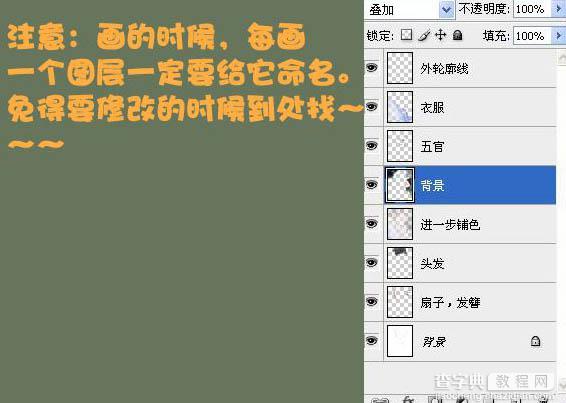
最终效果:



